win10系统要怎么调整16位颜色?很多版本比较老的游戏都采用了16位增强色的方式运行才不会出现花屏的现象。那我们要如何调整呢?相信很多网友都想要了解,下面小编就来为大家分享win10系统调16位增强色的方法。
具体方法如下:
1、首先进入windows系统,在桌面空白处右击,选择“显示设置”。

2、然后在显示设置里找到高级设置,点击进入,找到显示适配器属性,点击后进入下个界面。

3、在打开的界面框左下角有“列出所有模型”的选项,点击进入即可。

4、如果windows系统的显卡不支持16色,那么这里面就是没有16色的,无法调整,如果有的话,它就会显示,然后进行调试,点击确定即可。
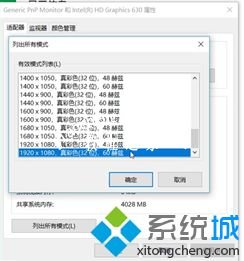
上面就是关于win10调16位增强色的方法介绍啦。有需要的用户可以按照上面的步骤来操作哦。














